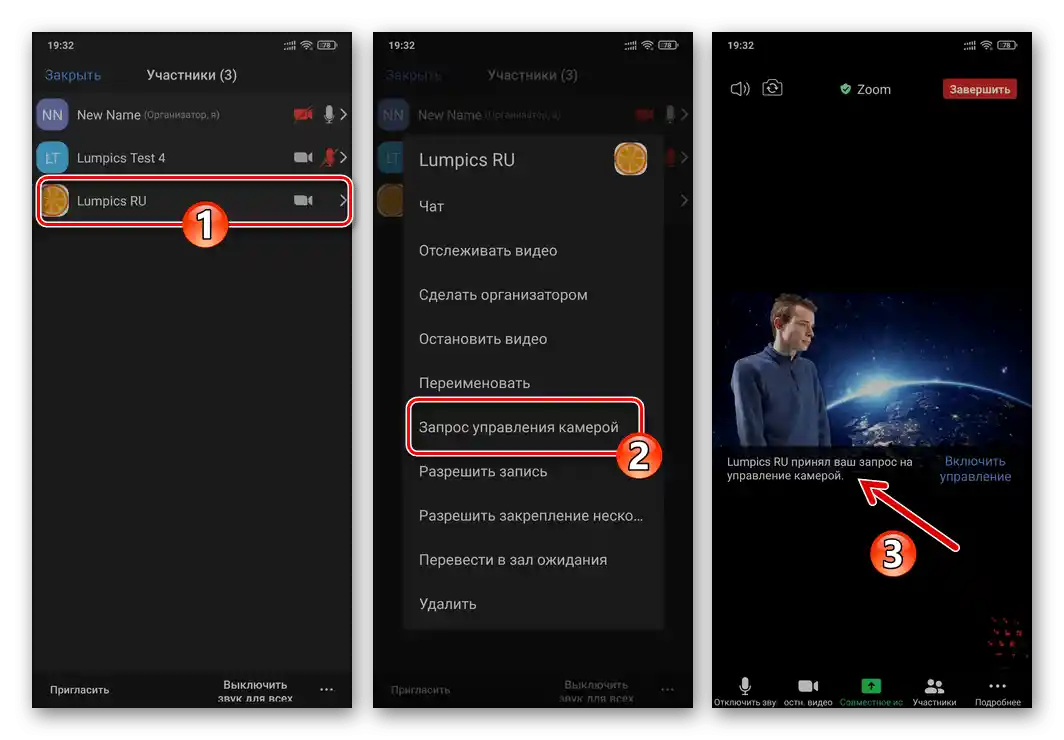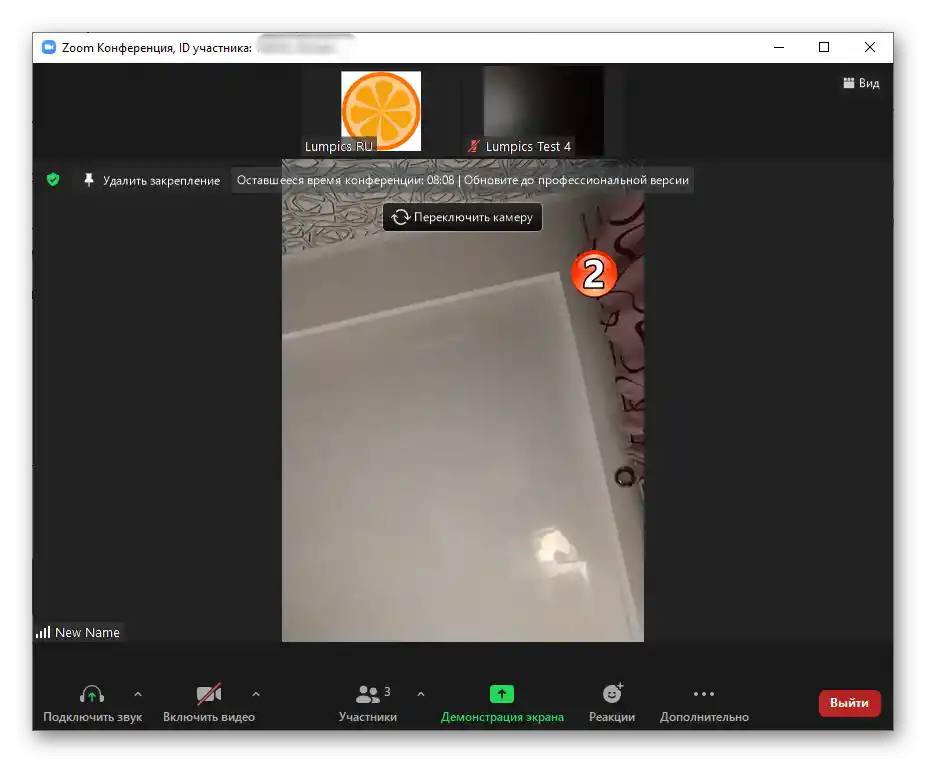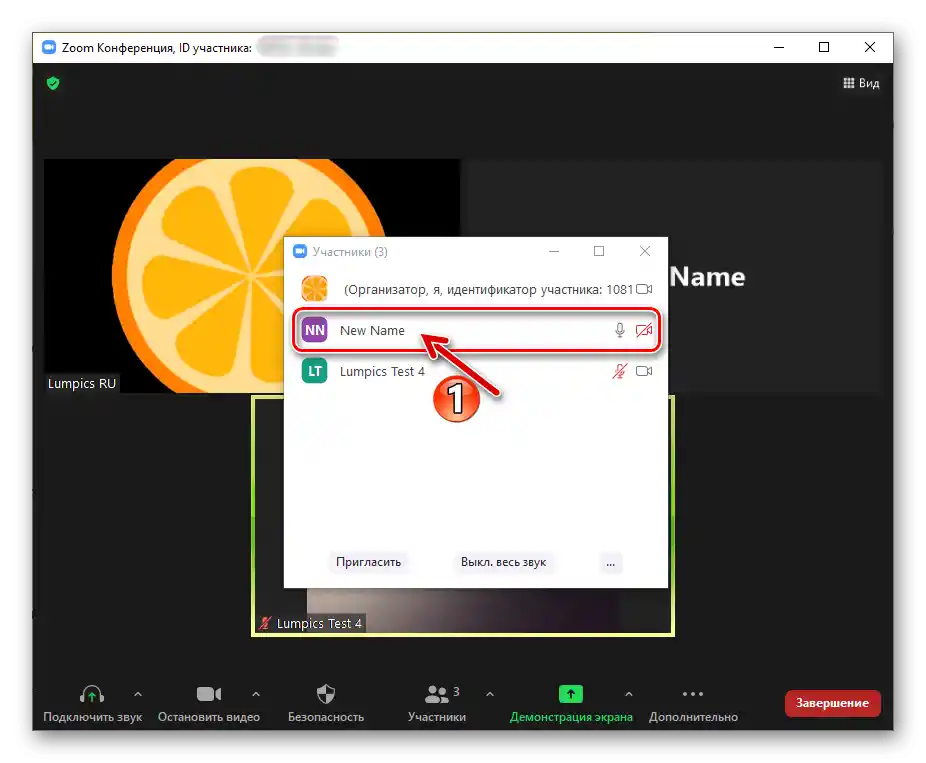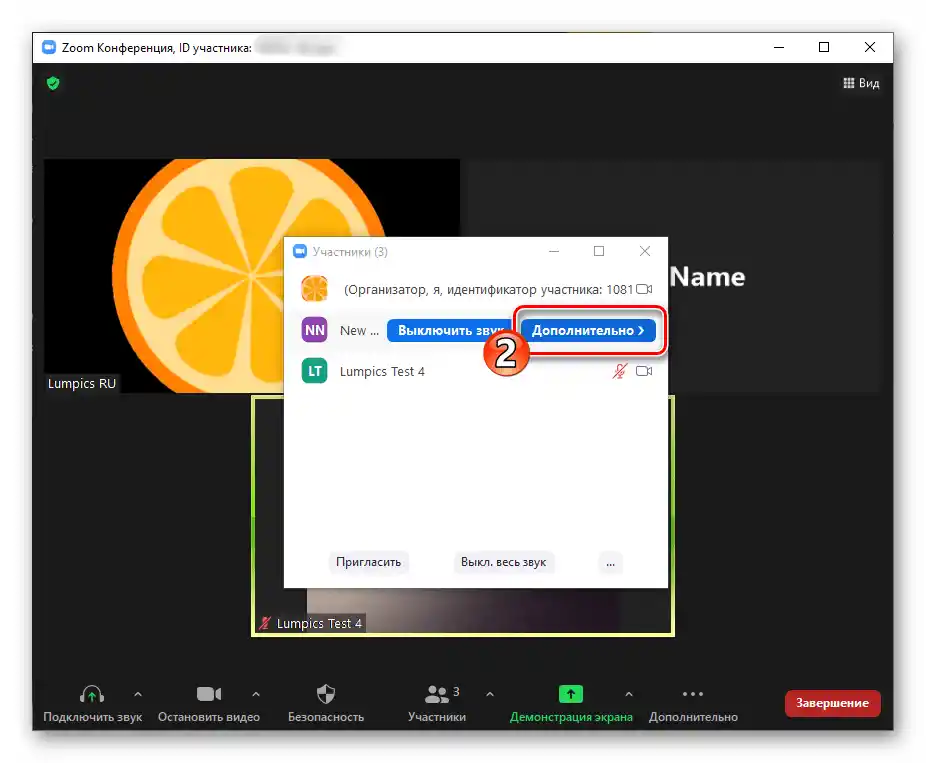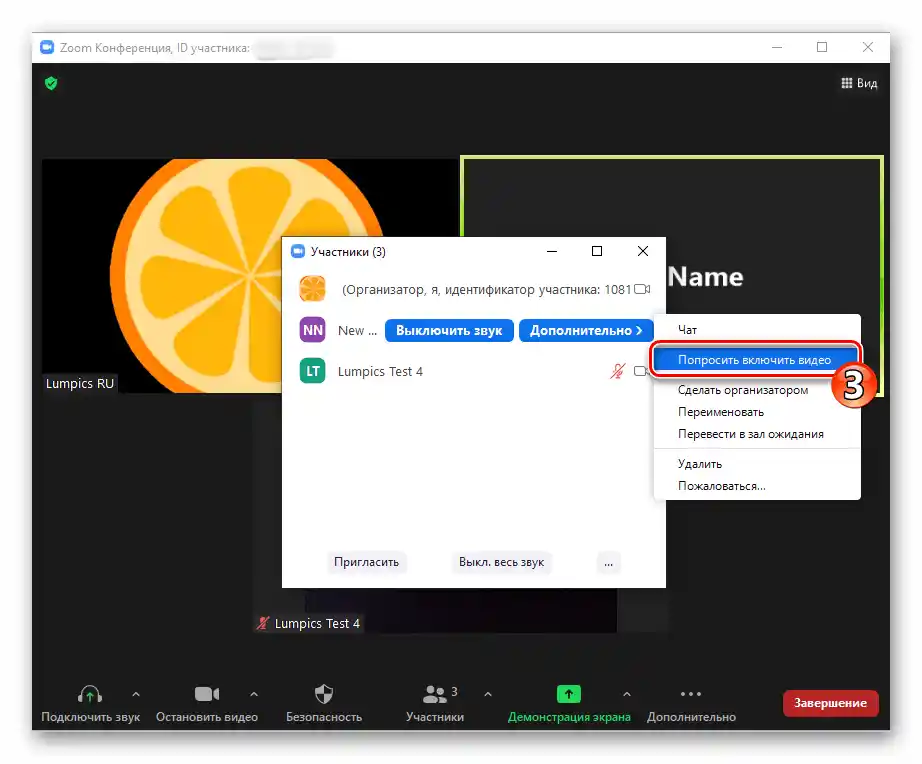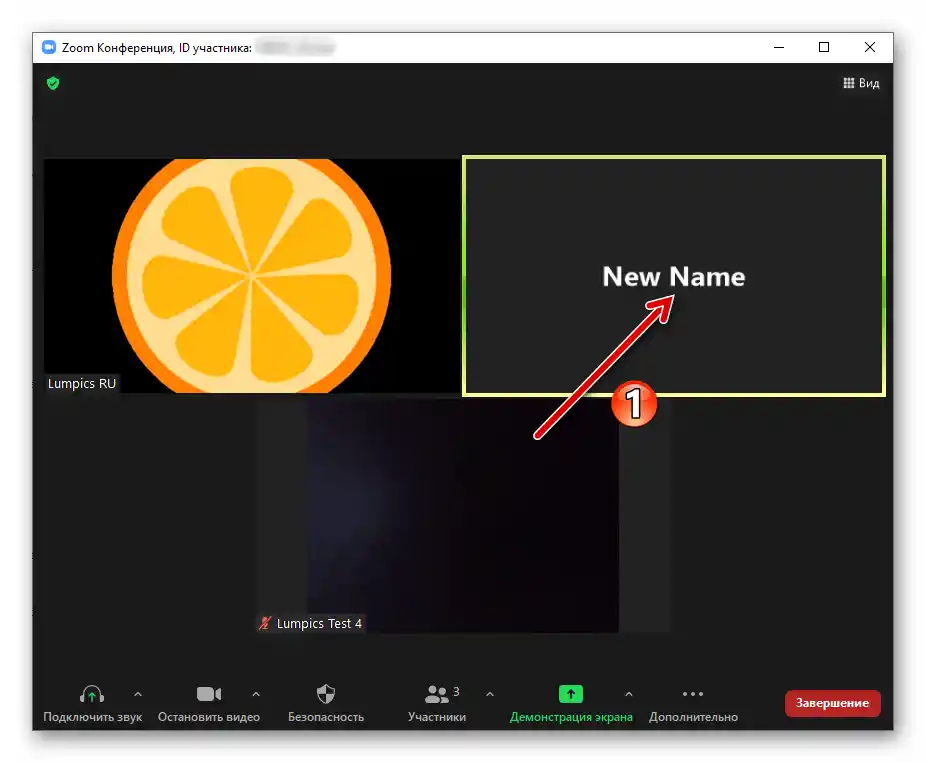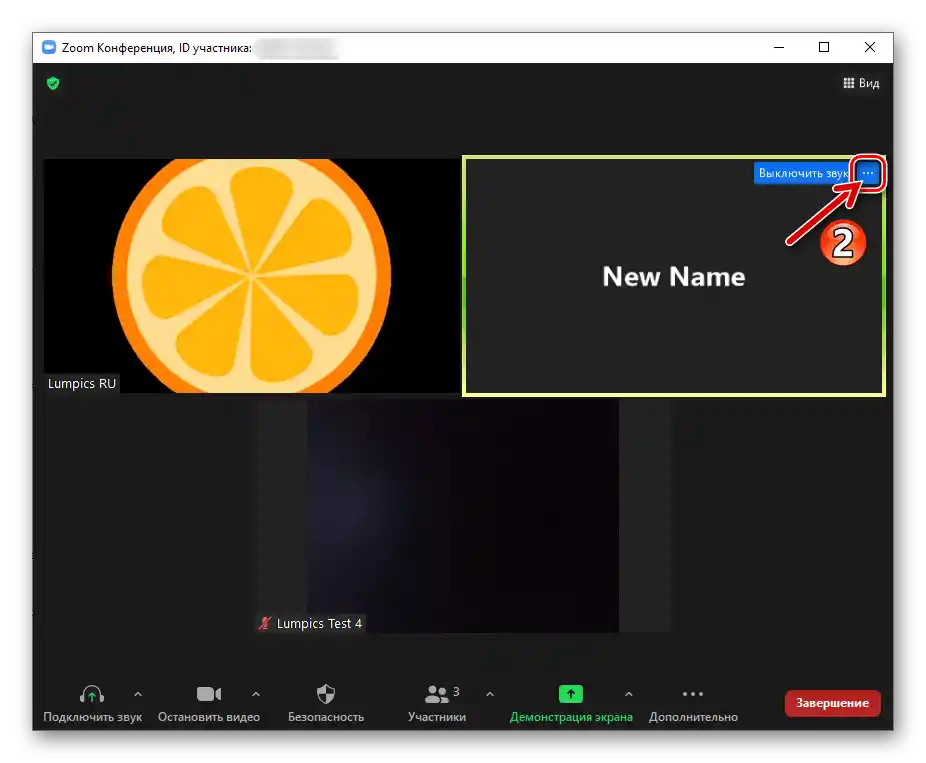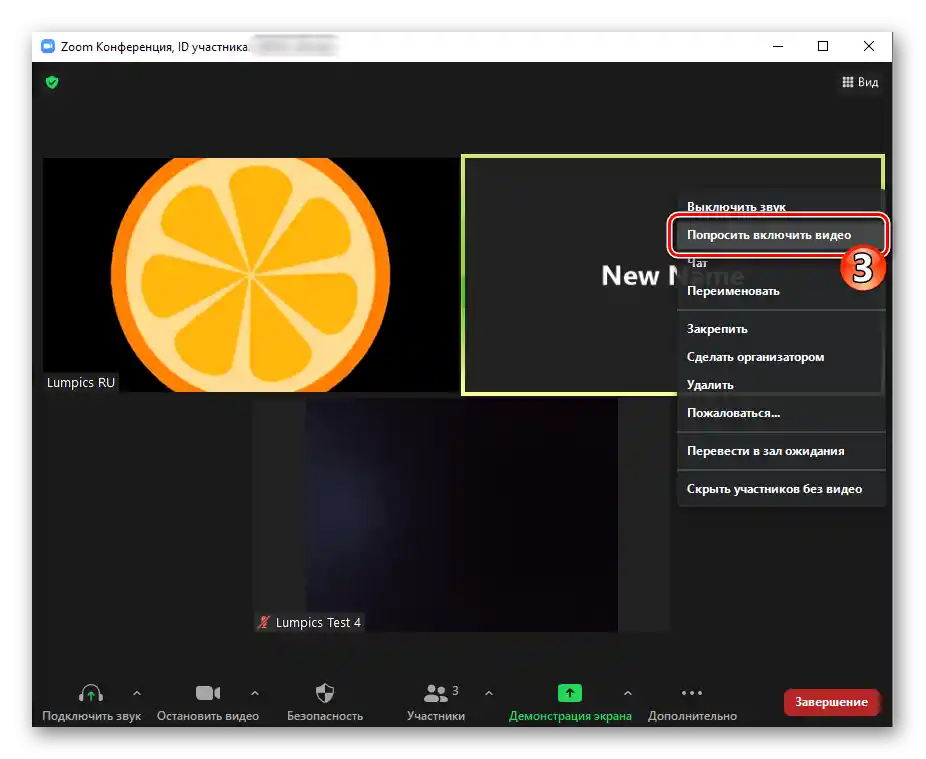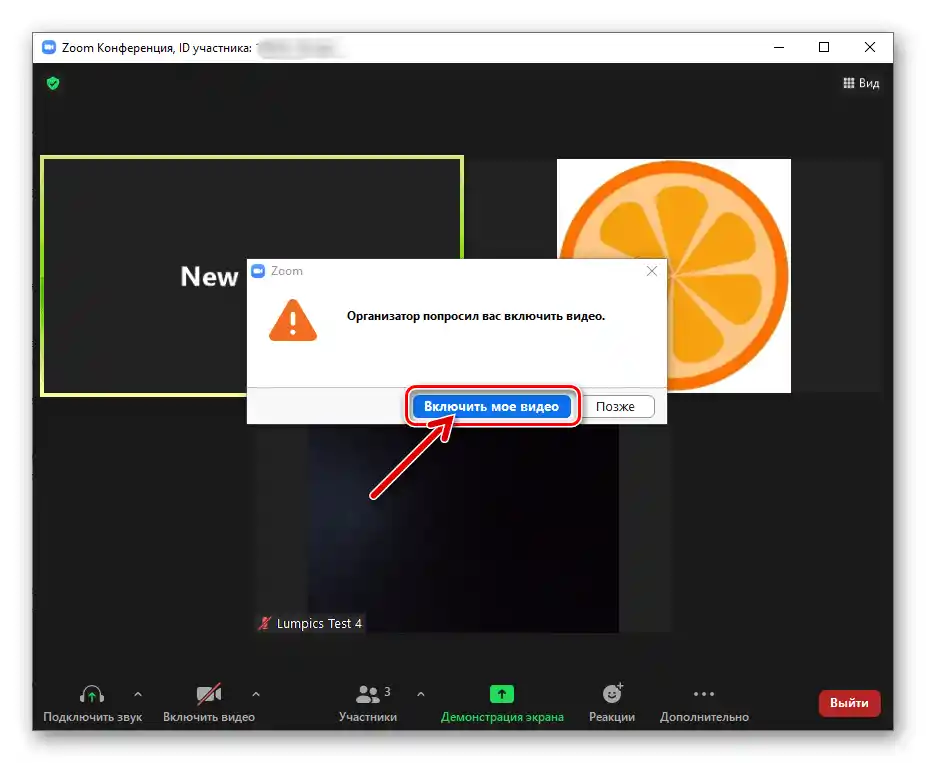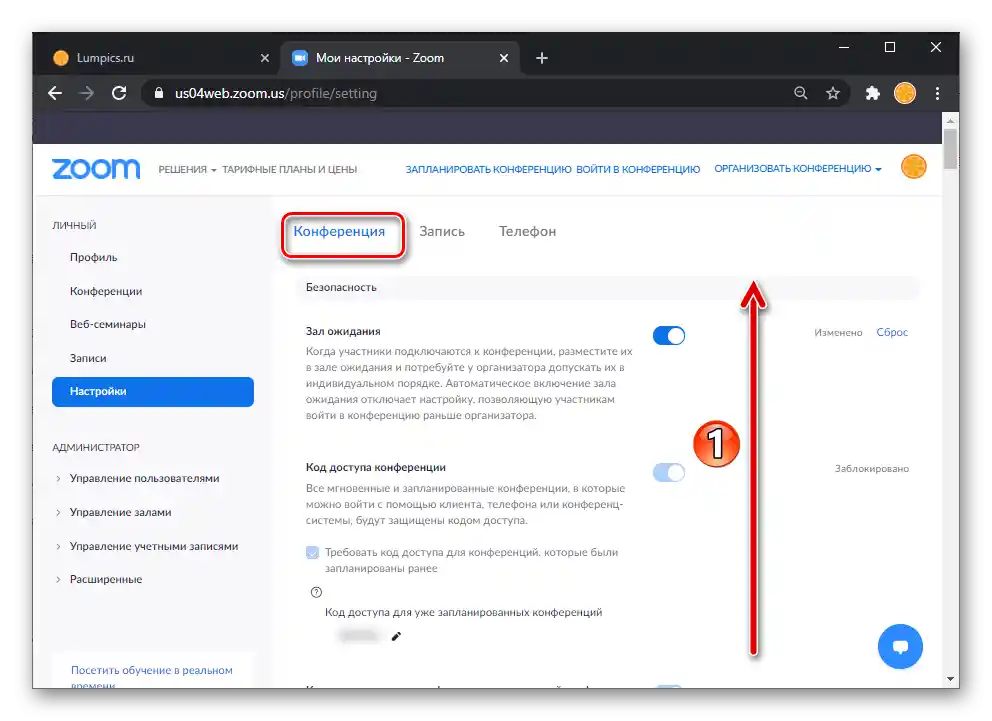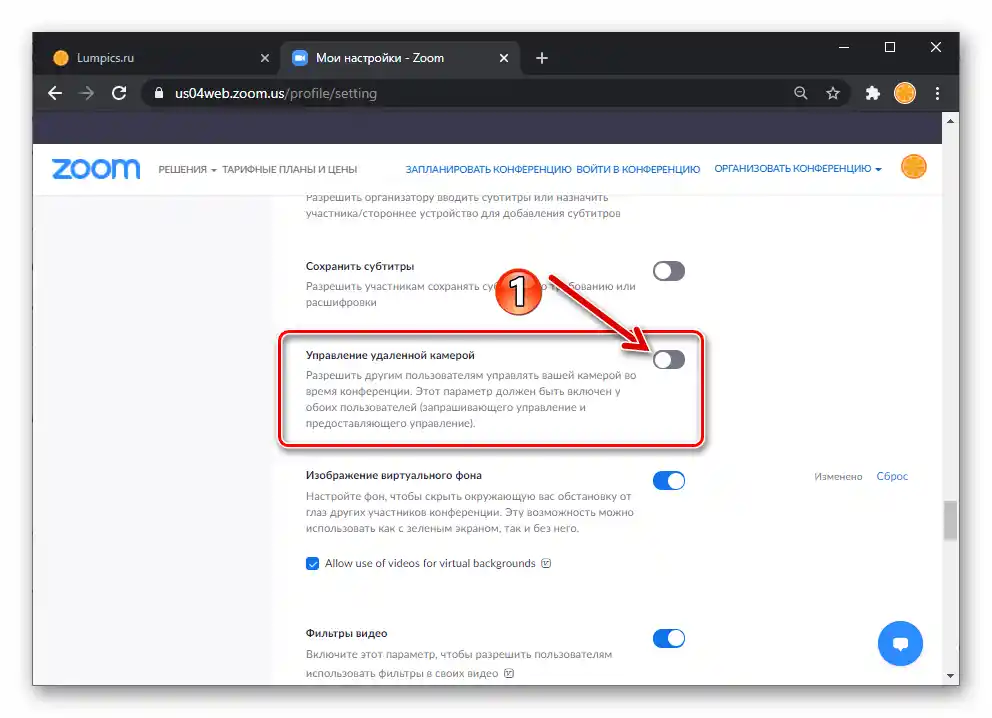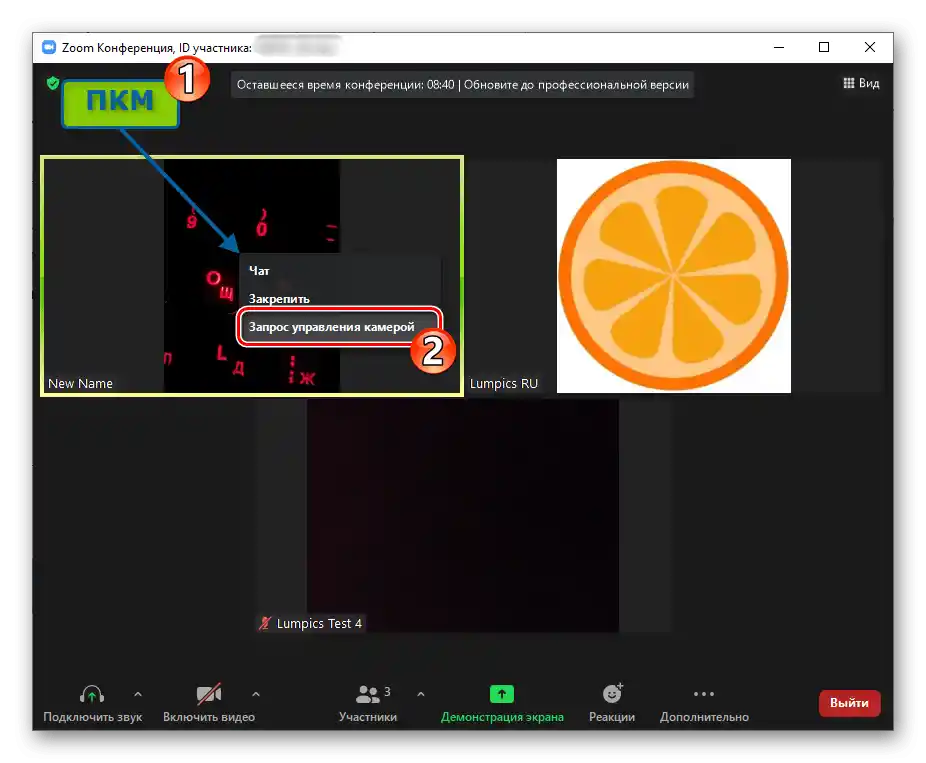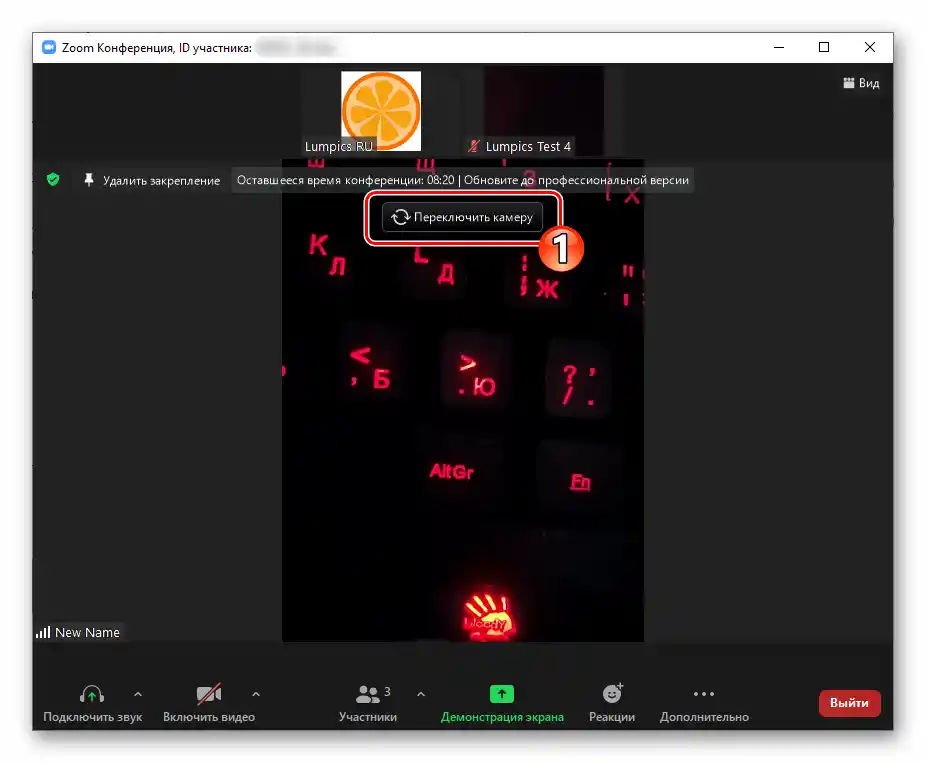Sadržaj:
U ovom članku opisane su tehnike koje podrazumijevaju uključivanje kamera korisnika koji su se pridružili organiziranom putem servisa sesiji komunikacije, tj. na udaljenim računalima i mobilnim uređajima. O metodama aktivacije vlastitog uređaja za videozapis u Zoom za Windows, Android i iOS govori se u posebnom materijalu na našoj web stranici:
Više informacija: Uključivanje kamere u Zoom za Windows, Android i iOS
Opcija 1: Windows
Naravno, u Zoomu video stream koji snima kamera određenog korisnika može postati dostupan za pregled drugim sudionicima servisa isključivo uz njegovu želju, a funkcija koja bi omogućila prisilno uključivanje "tuđeg" videa u sustavu ne postoji i ne može postojati. Organizatoru konferencije dostupna je opcija "Zamoli da uključi video", čiji je poziv putem programa Zoom za PC opisan u sljedećim uputama.
Običnim sudionicima konferencije ne preostaje ništa drugo nego iznijeti zahtjev za aktivaciju kamere od strane određenog korisnika u mikrofon ili ga poslati u chat.
- Premjestite se u konferenciju, pozovite popis njenih sudionika klikom na odgovarajuću tipku na alatnoj traci na dnu prozora Zoom-a.
- Pređite pokazivačem miša preko imena korisnika čija kamera treba biti aktivirana.
![Zoom za Windows popis sudionika konferencije, poziv opcija za pojedinog korisnika]()
Kliknite na prikazano dugme u području s imenom "Dodatno".
![Zoom za Windows gumb Dodatno u području s imenom korisnika u popisu Sudionici konferencije]()
U pojavljenom izborniku kliknite "Zatraži uključivanje videa".
![Zoom za Windows opcija Zatraži uključivanje videa u kontekstnom izborniku korisnika s popisa Sudionici konferencije]()
Opcija koju razmatramo ima još jedan način pozivanja:
- U prozoru konferencije pomaknite pokazivač na područje s imenom određenog sudionika.
- Kliknite na prikazano dugme u gornjem desnom kutu područja "…".
- Kliknite "Zatraži uključivanje videa" u prikazanom izborniku dostupnih radnji.
![Zoom za Windows, područje sudionika konferencije koji nije uključio kameru u svom prozoru]()
![Zoom za Windows poziva izbornik primjenjivih radnji za sudionika konferencije iz područja s njegovim podacima u prozoru]()
![Zoom za Windows Opcija Zatraži uključivanje videa u kontekstnom izborniku područja prozora s podacima sudionika konferencije]()
- Nakon što izvršite jedan od gore opisanih koraka, drugi sudionik usluge primit će obavijest "Organizator vas je zamolio da uključite video" i moći će potvrditi ili odbiti to, kliknuvši na svom uređaju "Uključiti moj video" ili "Kasnije".
- Kao rezultat pozitivne odluke o početku videoprijenosa od strane drugog korisnika, slika njegove okoline odmah će se prikazati u prozoru vašeg Zoom-a i kod drugih sudionika online konferencije.
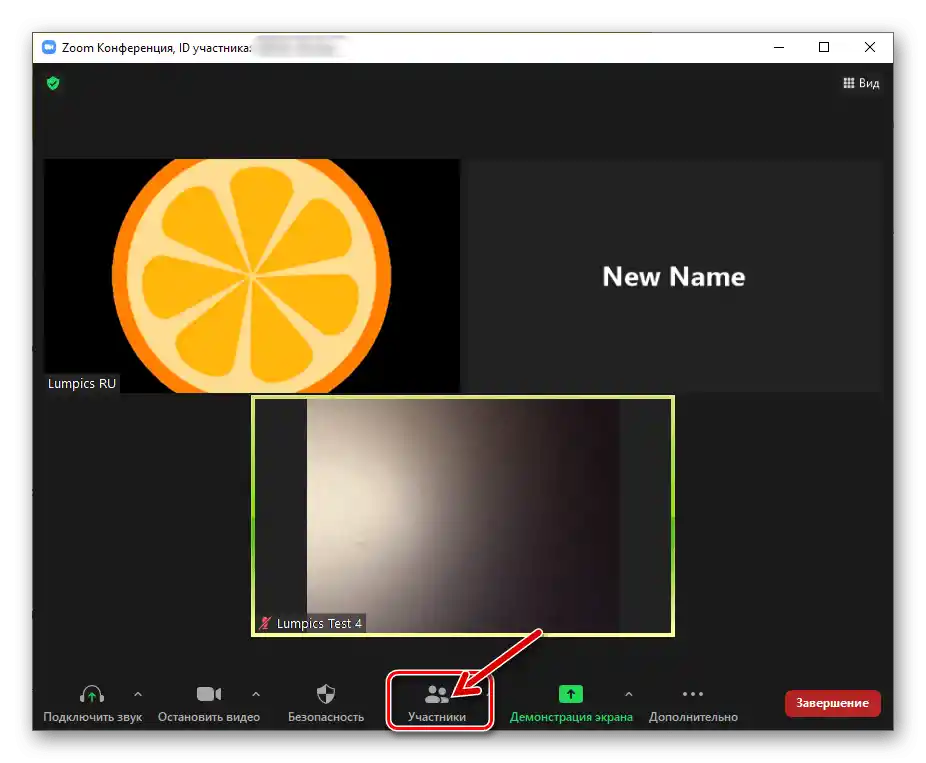
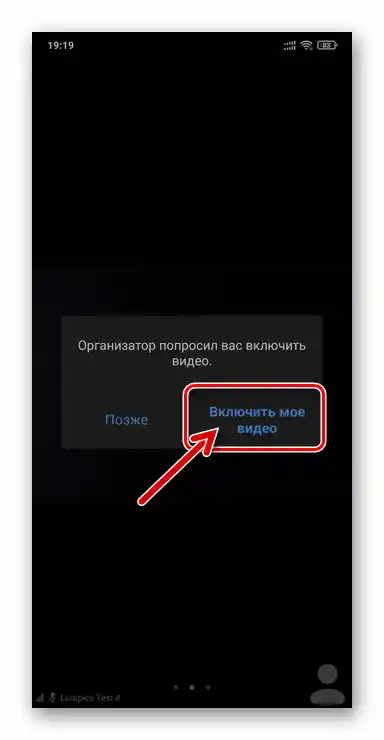
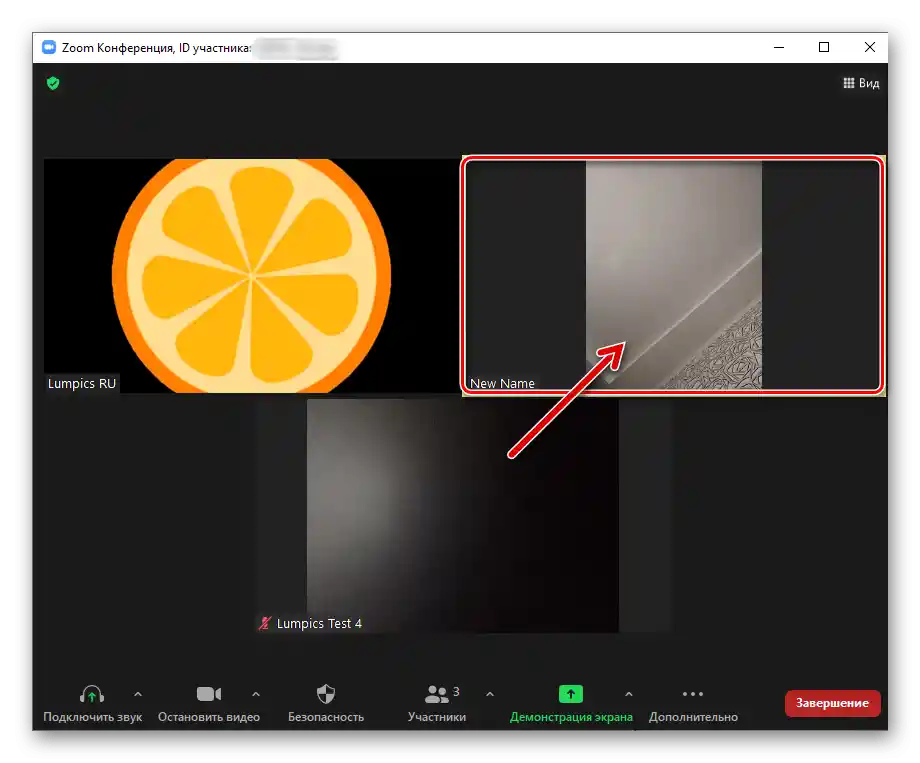
Opcija 2: Android i iOS
U mobilnoj aplikaciji Zoom opcija "Zatraži uključivanje videa" radi i poziva se prema istim principima kao u gore opisanoj klijentskoj aplikaciji na PC-u.
- Dok ste na ekranu online konferencije, dodirnite njegovo glavno područje kako biste prikazali alatnu traku na dnu. Kliknite "Sudionici" i na sljedećem ekranu dodirnite ime korisnika kojem planirate poslati zahtjev za uključivanje kamere.
- U otvorenom izborniku kliknite "Zatraži uključivanje videa". Ako je potrebno, ponovite postupak za druge osobe, a zatim dodirnite "Zatvori" za povratak u konferenciju.
- Očekujte odluku o uključivanju videoprijenosa od strane drugog korisnika – čim on klikne "Uključiti moj video" pod vašim zahtjevom,
![Zoom za Windows potvrda zahtjeva organizatora konferencije za uključivanje videa]()
vi i drugi sudionici organiziranog putem Zoom-a sesije komunikacije dobit ćete pristup gledanju slike.
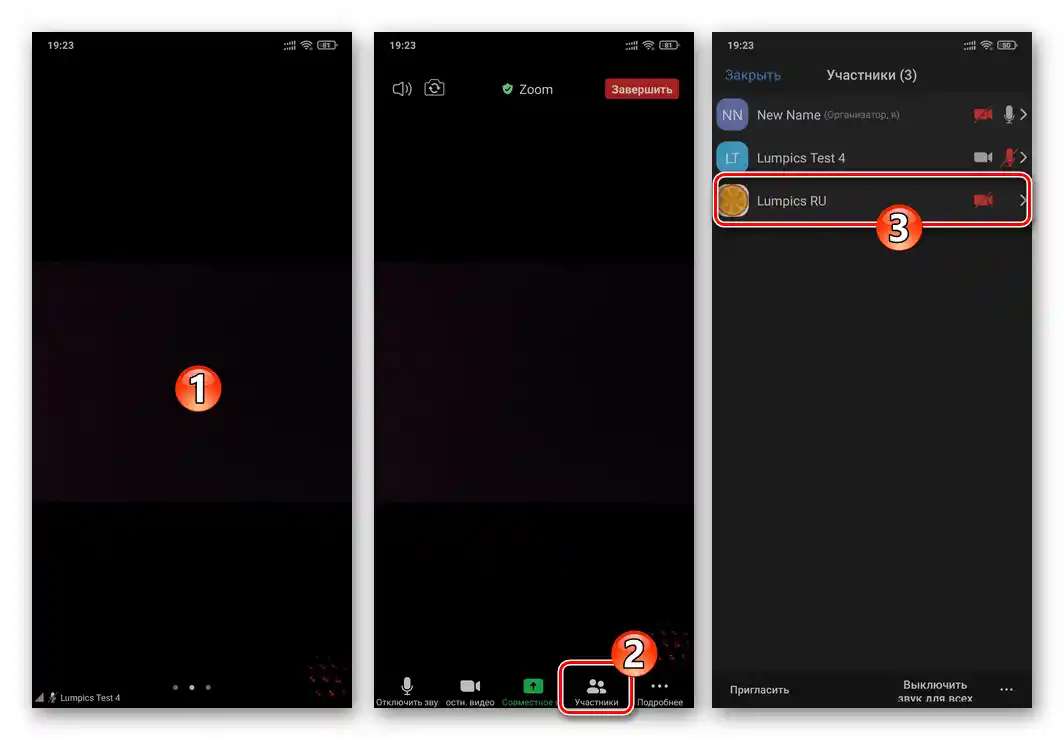
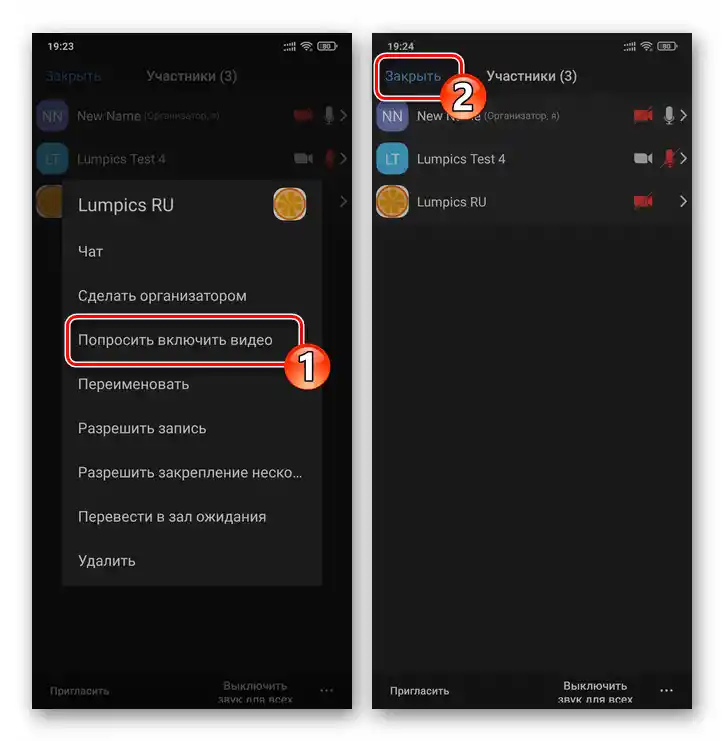
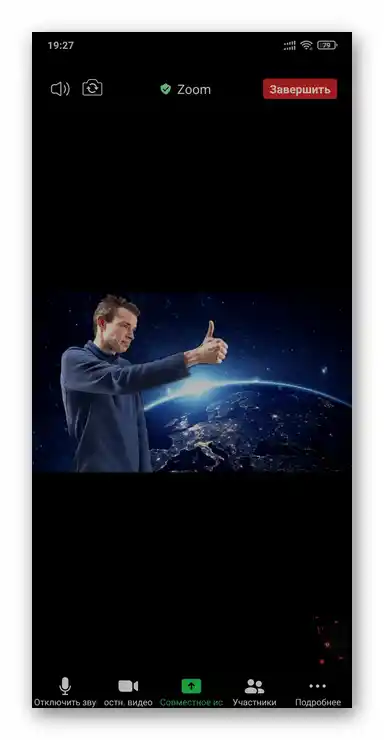
Dodatno.Udaljeno upravljanje tuđom kamerom
Prilikom organizacije rada s video streamovima koji se prenose putem Zoom-a, osim funkcije namijenjene za "prisiljavanje" organizatora konferencije da odabranog korisnika započne prikazivanje slike, može se aktivirati i koristiti još jedna mogućnost – "Upravljanje kamerom". Spomenuta funkcija dostupna je svim sudionicima sesije i omogućava daljinsko prebacivanje između uređaja za snimanje videa (više web kamera na PC-u ili prednje/glavne kamere na mobilnom uređaju) sugovornika.
Korak 1: Aktivacija opcije u profilu Zoom
Zadano je funkcija davanja pristupa drugim sudionicima Zoom-a do svojih kamera deaktivirana u korisničkim profilima, stoga je prije nego što se dobije mogućnost korištenja potrebno izvršiti sljedeću uputu.
Razmatrani parametar mora biti uključen kod obiju strana uključenih u proces međusobne povezanosti — onoga koji traži upravljanje kamerom i onoga koji ga pruža!
- Otvorite bilo koji web preglednik, idite na sljedeću poveznicu na službenu stranicu Zoom-a.
Službena stranica usluge organizacije online konferencija Zoom
- Kliknite "PRIJAVITE SE U SUSTAV" na vrhu web stranice, prijavite se.
- Idite na "Postavke" profila iz prikazanog popisa s lijeve strane stranice.
- Pomaknite se do informacije na kartici "Konferencija"
![Zoom kartica Konferencija u odjeljku Postavke korisničkog profila na web stranici usluge]()
do bloka "Na konferenciji (prošireno)".
- Ovdje se nalazi opcija "Upravljanje udaljenom kamerom" —
![Zoom parametar Upravljanje udaljenom kamerom u postavkama korisničkog profila na web stranici usluge]()
klikom miša prebacite prekidač s desne strane u položaj "Uključeno".
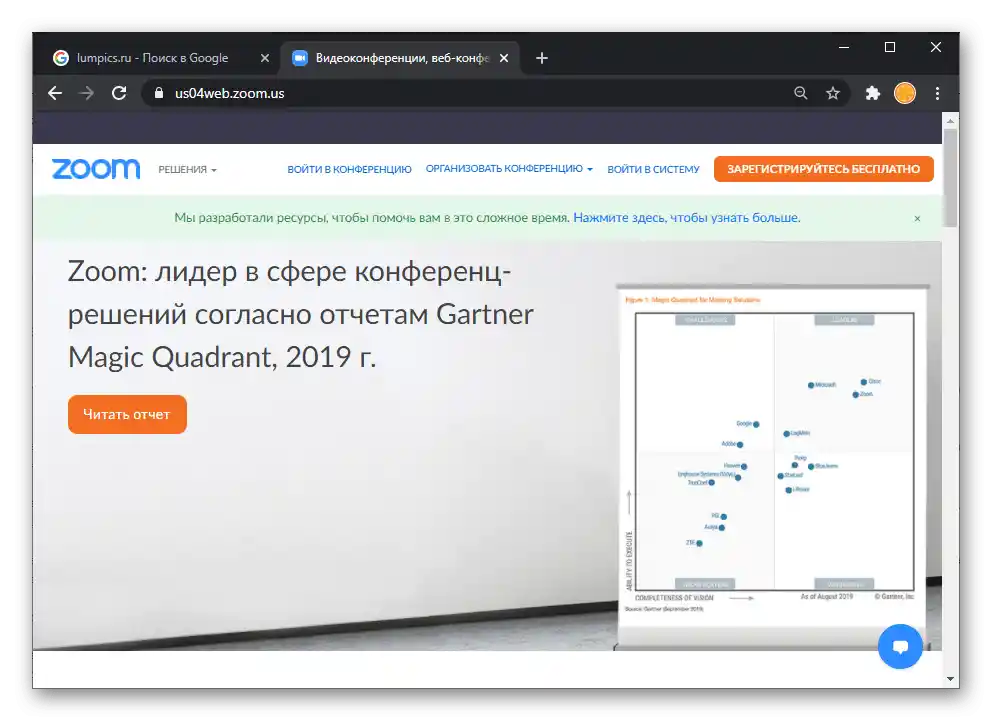

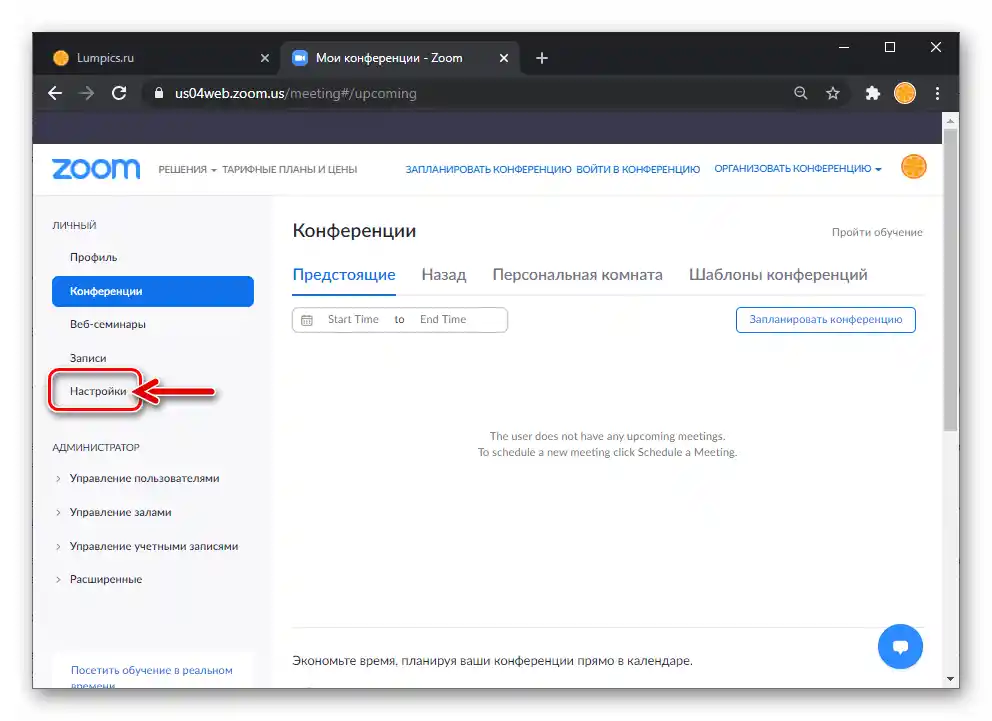
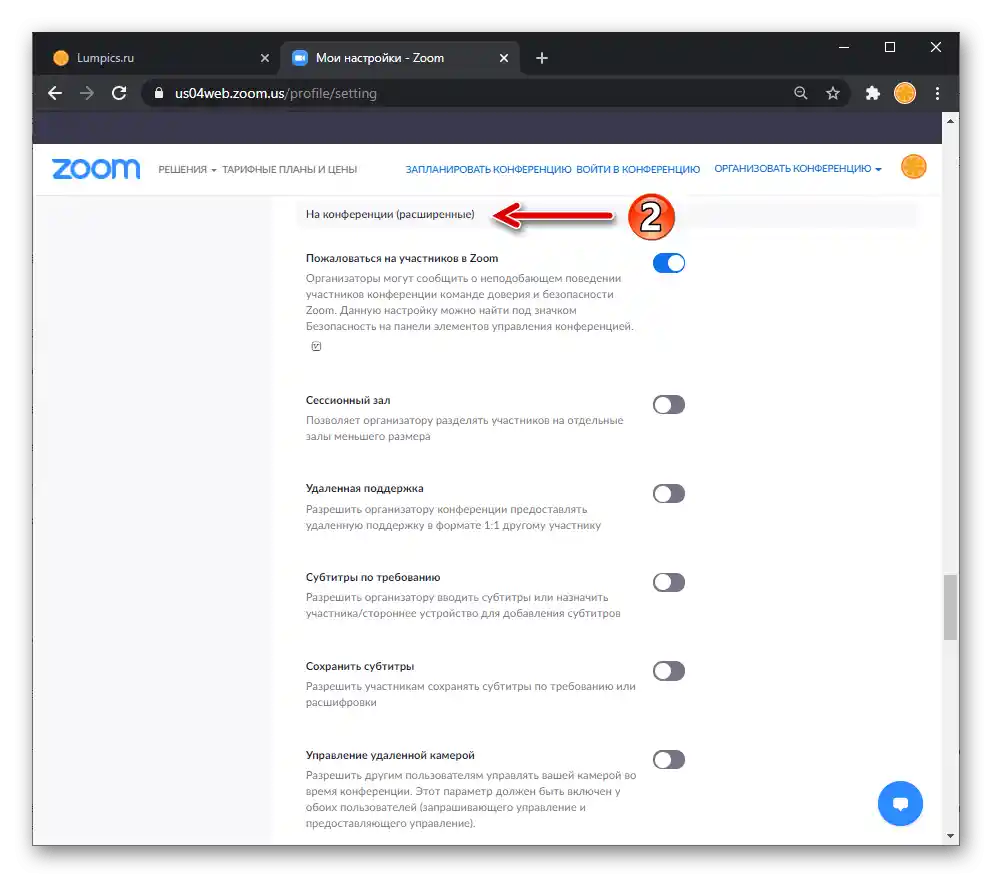
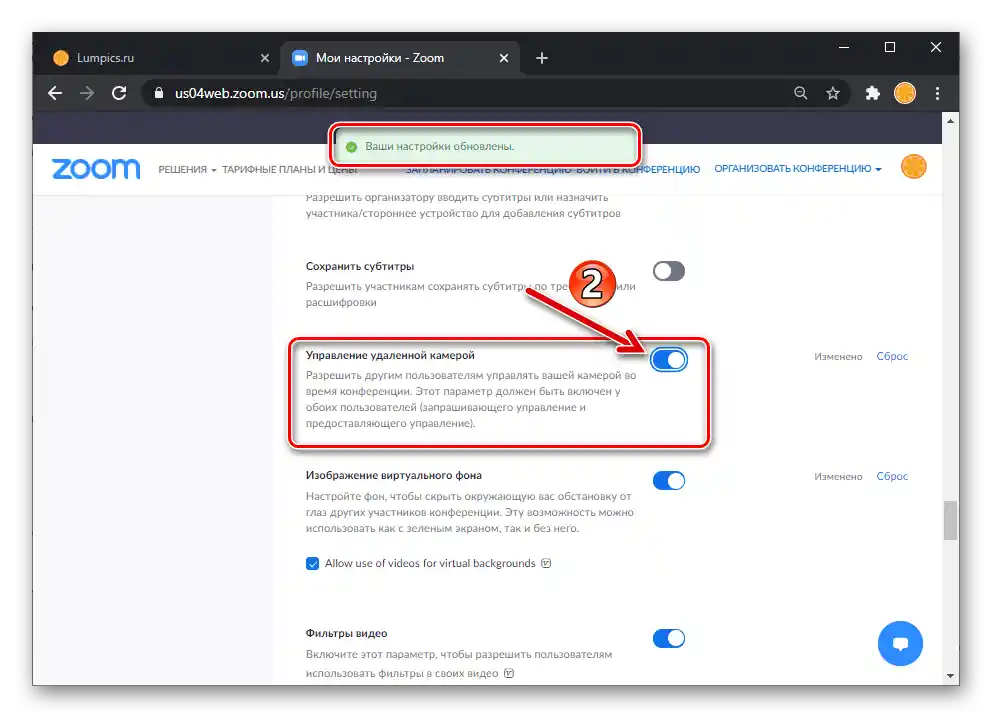
Korak 2: Korištenje udaljenog upravljanja kamerom
- Pridružite se konferenciji u Zoomu, zatražite pristup kameri jednog od sudionika:
- U Zoom za Windows desnom tipkom miša kliknite na prozor koji prikazuje video drugog korisnika, u izborniku koji se pojavi odaberite "Zatraži upravljanje kamerom".
- Za slanje zahtjeva putem mobilne aplikacije Zoom otvorite popis sudionika konferencije, dodirnite ime potrebnog korisnika, pritisnite "Zatraži upravljanje kamerom" u prikazanom izborniku.
![Zoom za Windows prijenos zahtjeva za kontrolu kamere sudioniku konferencije]()
- Nakon toga, drugi korisnik mora potvrditi vaš zahtjev u svojoj aplikaciji Zoom, a kao rezultat toga dobit ćete mogućnost
![Zoom za Windows element za prebacivanje kamera drugog korisnika putem funkcije Udaljeno upravljanje]()
prebacivanja video streamova s kamera udaljenog uređaja u prozoru ili na ekranu konferencije vaše aplikacije.